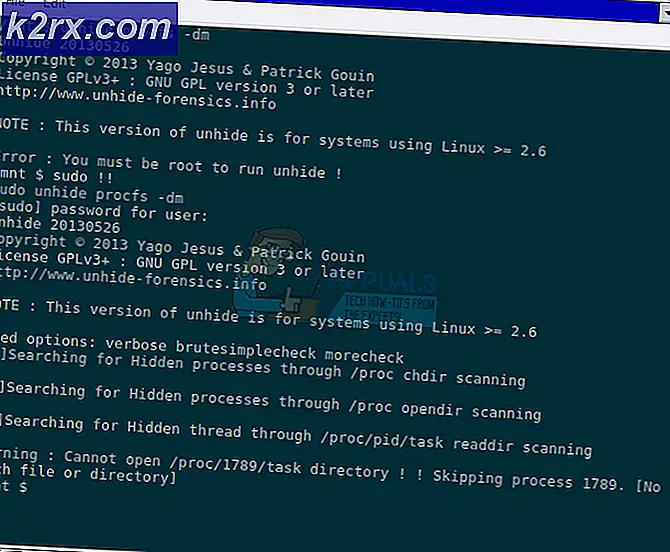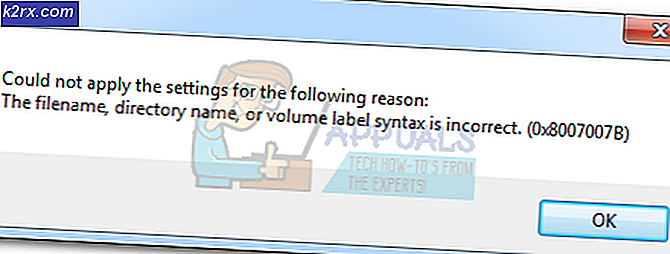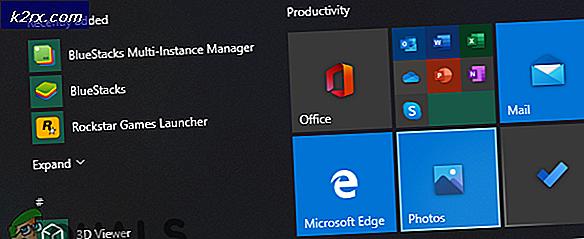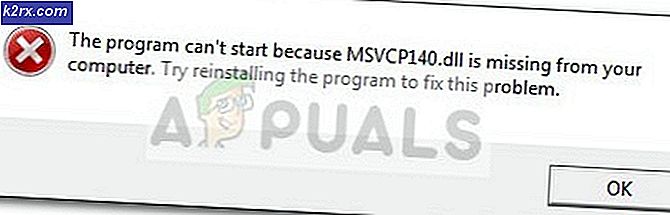Fix: Din browser genkender i øjeblikket ingen af de tilgængelige videoformater
Fejlmeddelelsen 'Din browser genkender i øjeblikket ingen af de tilgængelige videoformater'Opstår, når du prøver at se en video på YouTube ved hjælp af Google Chrome, Firefox eller andre browsere. Dette kan skyldes mange grunde, herunder installerede tilføjelsesprogrammer, deaktiverede mediekilder (i Firefox) osv. Fejlmeddelelsen forekommer i nogle tilfælde muligvis ikke på alle videoer. Imidlertid snubler nogle brugere ofte på den nævnte fejl, mens de prøver at se en eller flere bestemte videoer.
YouTube er blevet en vigtig kilde til underholdning ved at lade brugerne lytte til en række forskellige videoer, inklusive musik osv., Samt give en platform til alle skaberne derude. I denne artikel ser vi på de mulige årsager til fejlmeddelelsen og løsninger for at få den nævnte fejl løst.
Hvad forårsager fejlmeddelelsen 'Din browser genkender i øjeblikket ingen af de tilgængelige videoformater'?
Den mulige årsag til fejlmeddelelsen kan variere med hensyn til forskellige scenarier, men det skyldes ofte følgende hovedårsager:
For at løse problemet kan du nu følge nedenstående løsninger.
Løsning 1: Fjernelse af tilføjelser
Den første ting du skal gøre for at prøve at løse din fejlmeddelelse er at fjerne eventuelle tilføjelsesprogrammer, du har installeret i din browser, der tvinger YouTubes funktionalitet. Som vi har nævnt, tvinger ovenstående tilføjelser som YouTube Flash Player webstedet til at bruge Flash i stedet for HTML5, skønt YouTube er langt foran end Flash-tiderne. Fjernelse af sådanne tilføjelser er således obligatorisk. Sådan gør du det på Firefox og Chrome:
For Mozilla Firefox:
- Klik på i øverste højre hjørne Menu knap (3 parallelle bjælker) og vælg Tilføjelser fra rullelisten.
- Klik på på venstre side Udvidelser for at skifte til fanen Udvidelser.
- Fjern eventuelle udvidelser til YouTube ved at klikke på Fjerne foran udvidelsen.
Til Google Chrome:
- For at åbne fanen udvidelser i Google Chrome skal du indtaste krom: // udvidelser i adresselinjen.
- Klik på Fjerne under navnet på den udvidelse, du vil fjerne.
- Hit Fjerne igen i bekræftelsesdialogboksen.
Løsning 2: Aktivering af mediekilder (Firefox)
Hvis du modtager fejlmeddelelsen, mens du bruger Mozilla Firefox, er der en mulig chance for, at den skyldes deaktiverede mediekilder i konfigurationen af browseren. I et sådant scenario bliver du nødt til at aktivere disse mediekilder. Sådan gør du:
- Åbn en ny fane, og skriv ind om: config i adresselinjen.
- Klik på 'Jeg accepterer risikoen'For at få adgang til browserens konfiguration.
- Indtaste media.mediasource i søgefeltet.
- Sørg nu for, at følgende mediekilder er indstillet til rigtigt.
media.mediasource.enabled media.mediasource.webm.enabled media.mediasource.mp4.enabled
- Hvis de er indstillet til falske, skal du bare dobbeltklikke på den for at ændre værdien fra falsk til rigtigt.
- Genstart din browser.
Løsning 3: Start af browser i fejlsikret tilstand
Hvis ovenstående løsninger ikke løser dit problem, kan du prøve at omgå dit problem ved at starte din browser i sikker tilstand. Start af din browser i sikker tilstand deaktiverer alle de installerede tilføjelsesprogrammer og nulstiller nogle browserindstillinger. På denne måde vil du være i stand til at finde årsagen til problemet i dit særlige scenario. Sådan gør du:
For Mozilla Firefox:
- Klik på Menu knappen øverst til højre.
- Klik på Hjælp og vælg derefter Genstart med tilføjelser deaktiveret.
- Dette giver dig mulighed for at starte din browser i sikker tilstand.
- Hvis problemet løses i sikker tilstand, skal du prøve at fjerne alle de installerede tilføjelser for at se, om det løser problemet.
Til Google Chrome:
Desværre kommer Google Chrome ikke med en funktion i fejlsikret tilstand, men hvad du kan gøre er at åbne en inkognitovindue. Alle de installerede tilføjelser er som standard deaktiveret i inkognitotilstand, så du kan kontrollere, om du er i stand til at se videoen i inkognitotilstand.
Løsning 4: Opdatering af din browser
Den sidst mulige løsning til fejlmeddelelsen er at opdatere din browser. At køre en forældet version af din browser anbefales stærkt ikke, da opdateringer tilbyder sikkerhed og fejlrettelser sammen med meget mere stabilitet og funktioner. Hvis du ikke har opdateret din browser, skal du gøre det for at se, om det isolerer problemet. Sådan gør du:
Firefox:
- Klik på Menu i øverste højre hjørne, og vælg Muligheder.
- I Generel fane, rul ned, indtil du ser Firefox-opdateringer.
- Klik på 'Søg efter opdateringerFor at se, om der er opdateringer tilgængelige.
- Det anbefales også at lade browseren automatisk downloade opdateringer ved at vælge 'Installer automatisk opdateringer (anbefales)’.
Chrome:
- I Google Chrome skal du se på farven på Menu knap (3 prikker).
- Hvis det er en af dem Rød, grøn eller orangebetyder det, at der er en opdatering tilgængelig til din browser.
- Klik på knappen Menu, og vælg Opdater Google Chrome.
Bemærk: De forskellige farver er udelukkende med det formål at repræsentere den tid, opdateringen har været tilgængelig til.